スマートスピーカー『Amazon Echo』を使えるようにセッティングしてみよう! [ヘッドホン・スピーカー・ホームシアター関連]
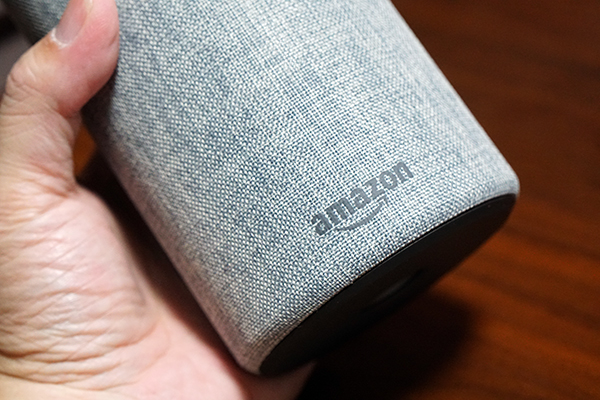
音声で様々なデバイスやコンテンツを操作できるスマートスピーカー『Amazon Echo』。
前回は開梱外観レビューをお届けしましたが、今回は実際に音声認識が出来るようにセットアップしていきます。
関連エントリー
■ 結局待ちきれずに買っちゃった スマートスピーカー『Amazon Echo』、まずは開梱外観レビューだ![17.11.20 記載]
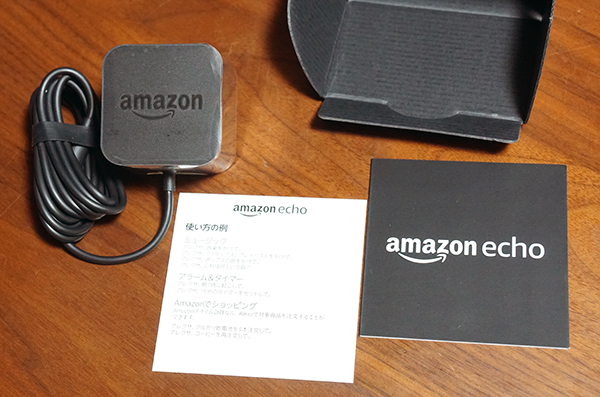
先日のレビューでお伝えしたように、「Amazon Echo」には詳しい取扱説明書などは同梱されていません。
日本の家電製品になれているとちょっと戸惑いそうなシチュエーションですが、そこはスマートスピーカー、「Amazon Echo」の電源を入れるだけで、その問題は解消される作りとなっているんです。
「Amazon Echo」が音声で「アプリで設定してね」と教えてくれるんですよね^^
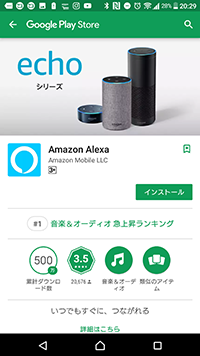
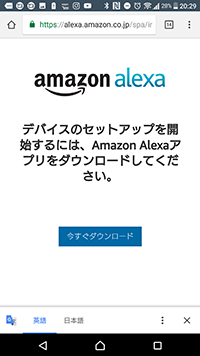
てことで言われたとおり、「Google Play」(iPhoneの方は「App Store」)より、「Amazon Alexa」というアプリをインストールします。
(アプリを入れなくても、PCのブラウザー上でも こちらのページ にアクセスいただければ設定することは可能)
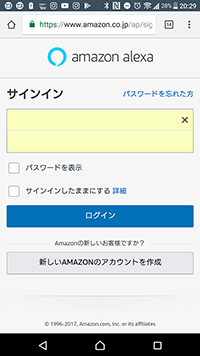
まずはAmazonアカウントとパスワードを入力して「ログイン」。
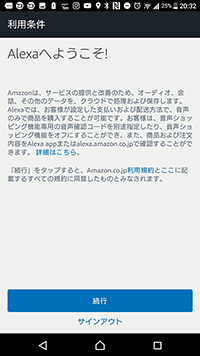
ようこそ画面が出力されるので、「続行」を選択。
この後流れで
・セットアップするデバイスを選択
・言語の選択
・Wi-Fi接続設定
と設定していきます。
(端末がフリーズしてしまって設定画面がキャプチャーできず・・)
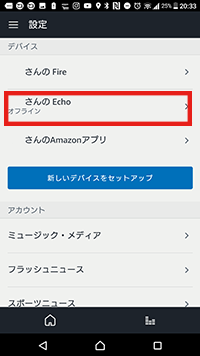
再起動後、設定画面から「Echo」を選択して

「Wi-Fiを更新」を選択し、使っているアクセスポイントを指定。
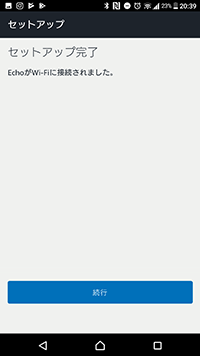
この流れで「Wi-Fi設定」を完了させる事が出来ました。
一応これでセットアップ完了、『Amazon Echo』に話しかけて遊ぶ事が出来ます。
『Amazon Echo』には取扱説明書はないに等しい状態で手元に届くのですが、アプリの指示通りに進行していけば、問題なくセットアップを行える仕組みとなっていました。
これなら機械に弱い方でも、なんとか設定出来そうですよね^^
他にも設定を変更してみます。
「トリガーキーワード(ウェイクワード)」を変更しよう!
まずは「トリガーキーワード(ウェイクワード)」を変更します。

「トリガーキーワード(ウェイクワード)」とは、『Amazon Echo』に話しかける際に必要な言葉で、デフォルト設定では「ALEXA(アレクサ)」に設定されています。
アップルでいうところの「Hey Siri」のようなものですね。
設定画面では、「トリガーキーワード(ウェイクワード)」を4つの中から選択することが出来ます。
私の場合、「ALEXA(アレクサ)」って言葉がなにかいいにくい気がしていたので、「Echo」に変更しました。
他にも「Amazon」や「Computer」も設定出来るのですが、どれもイマイチピンときませんでしたので、暫くは「Echo」で使っていきます^^
理想はキーワードを自分で設定出来るようになる事なんですけどね・・・。
音楽を聴けるように設定してみよう!
次に、音声で音楽が聴けるように設定してみます。
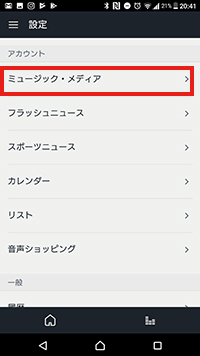
設定メニューから「ミュージック・メディア」を選択し、
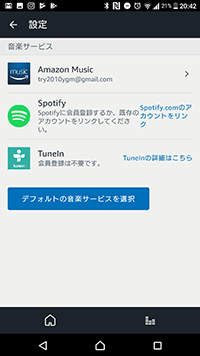
希望の音楽配信サービスを選択します。
現状では「Amazon Music」「Spotify」「TuneIn」から選択出来るようですね。
(今見ると「Spotify」の表記がなくなっていました、今は選択出来ないようです)
「Amazon Music」を選択すると、Amazonプライム会員特典として追加料金無しで楽しめることが出来るサービス「Prime Music」で音楽を楽しむことが出来ます。
ただ登録されている楽曲数が100万曲と、「Spotify」などの他社サービスと比較すると圧倒的に見劣りするのが気になる所。
「Amazon Echo」で音楽をガッツリ楽しむのならば、他社サービスか「Prime Music」の上位サービス「Amazon Music Unlimited」にすべきでしょうね。
「Amazon Music Unlimited」は、月額980円の有料サービスですが、プライム会員なら780円、Echoだけで利用できる「Echo専用プラン」なら380円で利用することが出来ます。
私の場合は基本、パソコンやスマホで「Amazon Music Unlimited」を利用することは無さそうなので、「Echo専用プラン」でいいかと思ったのですが、

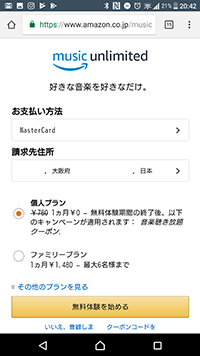
今なら1ヶ月無料で利用できる上に、「Echo」購入時に1,960円分のクーポンももらっているので、無料期間である3ヶ月間は「Amazon Music Unlimited」を利用することにしました。
利用してみてイマイチと感じても、お金かからないなら気楽に試せますし、嫌ならやめればいいだけですしね^^;
て事で、今回は『Amazon Echo』を使えるようにセッティングしてみました。
設定のほとんどはアプリ上で行うってところが、今までの家電と大きく違うところ、人によってはこの部分が難しいと感じる人もいるかと思いますので、若干人を選ぶ製品なのかもしれませんね。
次回は実際に使ってみた使用感などをお伝えできればと思っています。
音楽、天気、ニュース、対応機器まで、声でかんたんハンズフリー操作。かしこいスピーカーが生活を変える

【ソニーストア】ワイヤレススピーカー 『LF-S50G』のご案内はこちらからどうぞ
関連エントリー
・Google アシスタント搭載スマートスピーカー『LF-S50G』実機レビュー、音楽を気軽に楽しみたい人におススメ![17.11.02 記載]・音質にこだわった、Google アシスタント搭載スマートスピーカー『LF-S50G』がソニーより登場![17.10.30 記載]

Facebook コメント











































コメント 0